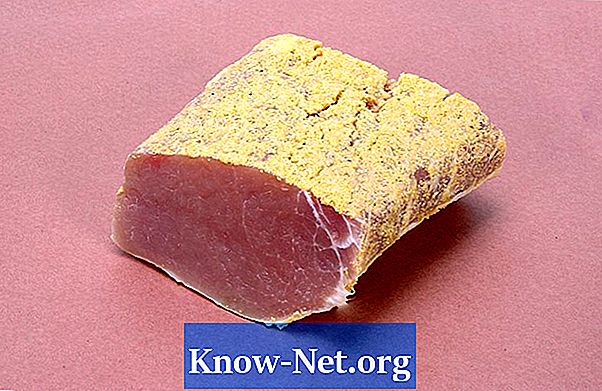เนื้อหา
โปรแกรม Microsoft Access ถูกสร้างขึ้นเพื่อเติมเต็มความต้องการของผู้ใช้สำหรับฐานข้อมูลที่ใช้งานง่าย หากต้องการใช้มันไม่จำเป็นต้องมีความรู้ภาษาการเขียนโปรแกรม การเข้าถึงถูกใช้โดย บริษัท ข้ามชาติธุรกิจขนาดเล็กและที่บ้าน มีรุ่นสำหรับใช้ใน บริษัท และที่บ้าน หนึ่งในโมเดลเหล่านี้คืองบประมาณส่วนบุคคล เรียนรู้วิธีกำหนดงบประมาณโดยใช้เทมเพลตฐานข้อมูล Access ฟรี
คำสั่ง

-
คลิก "เริ่ม" "โปรแกรม" "Microsoft Office," "Microsoft Access" หากมีการใช้งานไม่นานนี้ให้ไปที่ "เริ่ม" "Microsoft Access"
ทางเข้า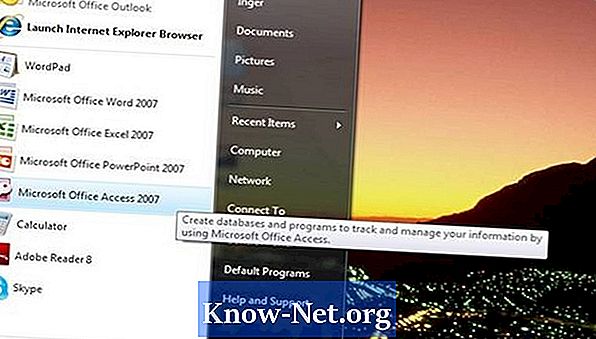
-
ไปที่ "ส่วนบุคคล" จากนั้นคลิก "บัญชีแยกประเภทส่วนบุคคล" มีรุ่นฐานข้อมูลที่มีอยู่
ทางเข้า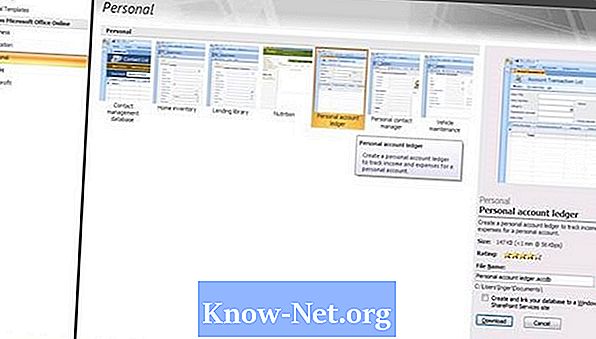
-
คลิก "ดาวน์โหลด" เพื่อดาวน์โหลดเทมเพลตฐานข้อมูล "บัญชีแยกประเภทส่วนบุคคล"
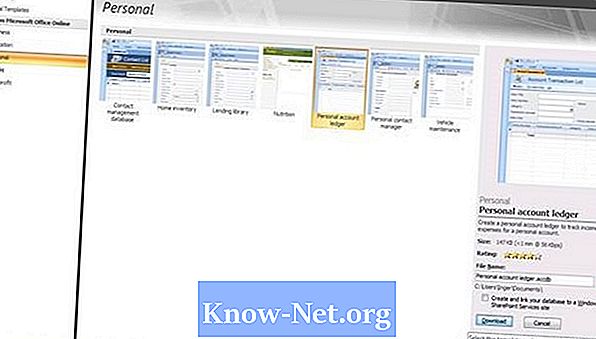
ทางเข้า -
ป้อน "McDonalds Breakfast" ในฟิลด์ "บันทึกชื่อ" นี่จะเป็นระเบียนแรกสำหรับบันทึกงบประมาณ
ทางเข้า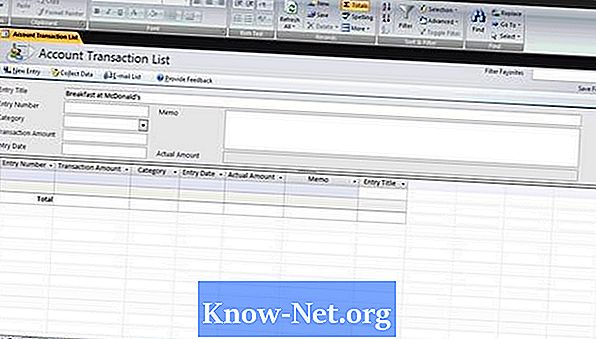
-
ป้อน "1" ในช่อง "หมายเลขบันทึก" ใช้เมนูแบบเลื่อนลงเพื่อเลือก "หมวดหมู่" สำหรับค่าใช้จ่ายเป็น "อาหารค่ำ" จากนั้น "7.50" เป็น "มูลค่าธุรกรรม" เมื่อเขตข้อมูลเหล่านี้เสร็จสมบูรณ์เขตข้อมูลในกล่องด้านล่างจะถูกปรับปรุงด้วย วันที่จะถูกป้อนโดยอัตโนมัติโดยฐานข้อมูล
ทางเข้า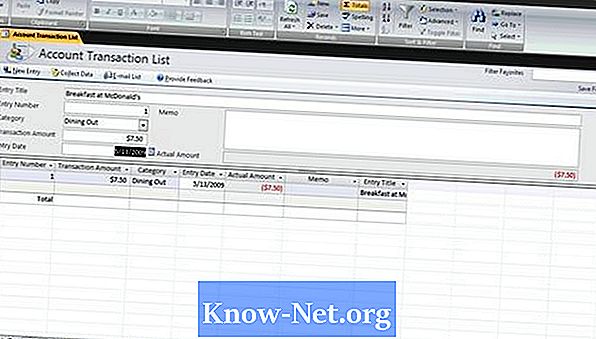
-
ป้อน "อาหารเช้ากับเพื่อนร่วมงาน" ในฟิลด์ "บันทึก" ฟิลด์นี้ช่วยให้ความคิดเห็นเกี่ยวข้องกับค่าใช้จ่าย นี่คือบันทึกการใช้จ่ายสำหรับงบประมาณ

ทางเข้า -
คลิก "บันทึกใหม่"
ทางเข้า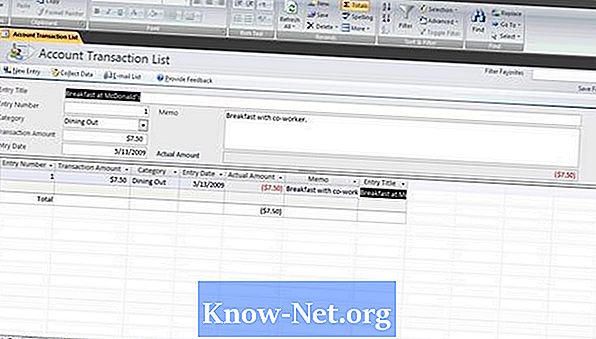
-
ป้อนข้อมูลสำหรับระเบียนถัดไปตามที่ปรากฏในภาพ นี่จะเป็นบันทึกการใช้จ่ายสำหรับงบประมาณ เมื่อป้อนข้อมูลแล้วให้กดปุ่ม "TAB" เพื่อย้ายไปยังระเบียนถัดไป
ทางเข้า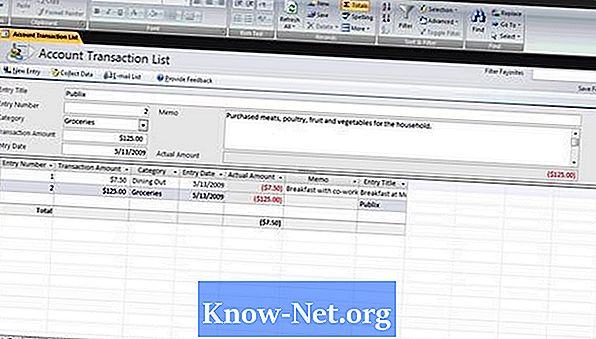
-
ป้อน "เจ้าของเงินเดือน" ในฟิลด์ชื่อระเบียน "3" สำหรับหมายเลขระเบียน "ค่าจ้างและเงินเดือน" ภายใต้หมวดหมู่ "920.00" สำหรับมูลค่าธุรกรรมและ "ผู้ถือเงินเดือน 15 / 02/09 ถึง 28/02/09 "ในฟิลด์บันทึก นี่คือบันทึกรายการงบประมาณ มีงบประมาณที่เหลืออยู่ $ 787.50 ใต้คอลัมน์ "จำนวนเงินปัจจุบัน"
ทางเข้า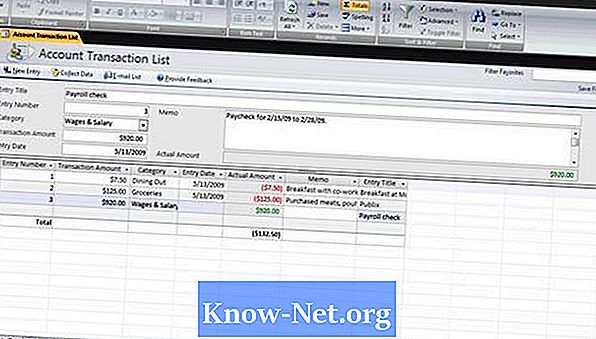
-
คลิก "ตัวกรอง" ในช่องด้านบนขวา สิ่งนี้จะช่วยให้การกรองระเบียน ตัวกรองสามารถบันทึกได้โดยคลิกที่ไอคอน "บันทึกตัวกรอง" ใต้เมนูแบบเลื่อนลง "ตัวกรอง"
-
คลิกที่แถบที่มีลูกศรสองอันเพื่อเปิดบานหน้าต่างนำทาง
-
ดับเบิลคลิก "ค่าใช้จ่ายหมวดหมู่" รายงานจะเปิดขึ้นเพื่อแสดงแผนภูมิวงกลมของจำนวนเงินที่ใช้ไป ทำงบประมาณของคุณตามข้อมูลนี้ คลิกที่แท็บ "บัญชีธุรกรรม" เพื่อกลับไปที่หน้าจอเริ่มต้น
เคล็ดลับ
- หมวดหมู่สามารถเพิ่มหรือลบได้จากรายการหมวดหมู่ นอกจากนี้ยังมีเทมเพลตฐานข้อมูลสำหรับงบประมาณธุรกิจ
การเตือน
- ฐานข้อมูลและงบประมาณจำเป็นเฉพาะเมื่อข้อมูลที่ป้อนเหมือนกัน อย่าลืมใส่อัตราของธนาคารและ ATM